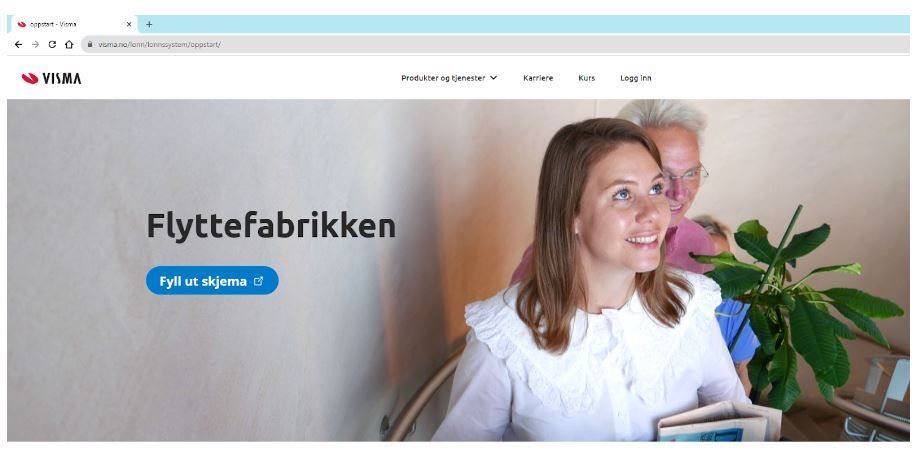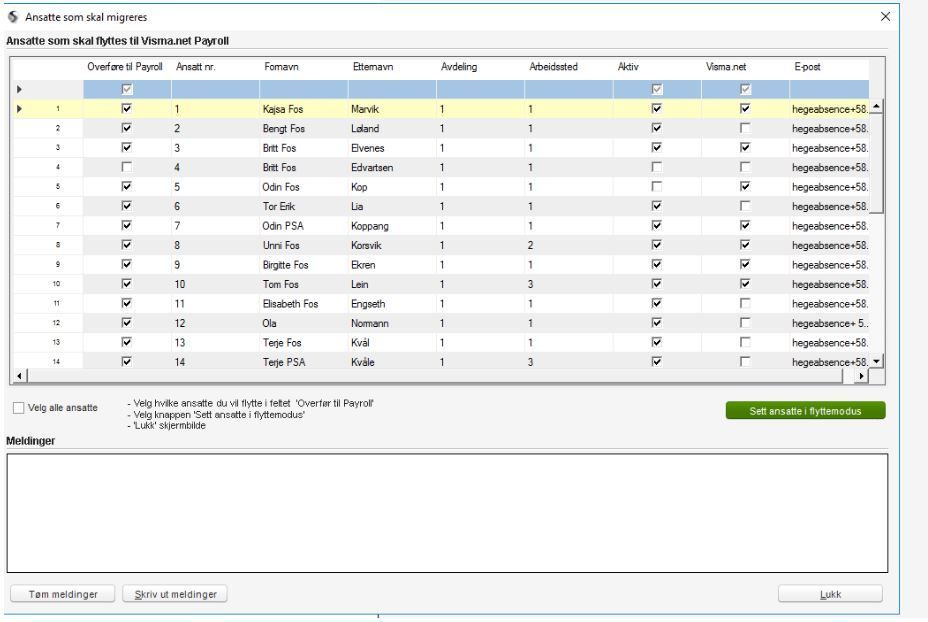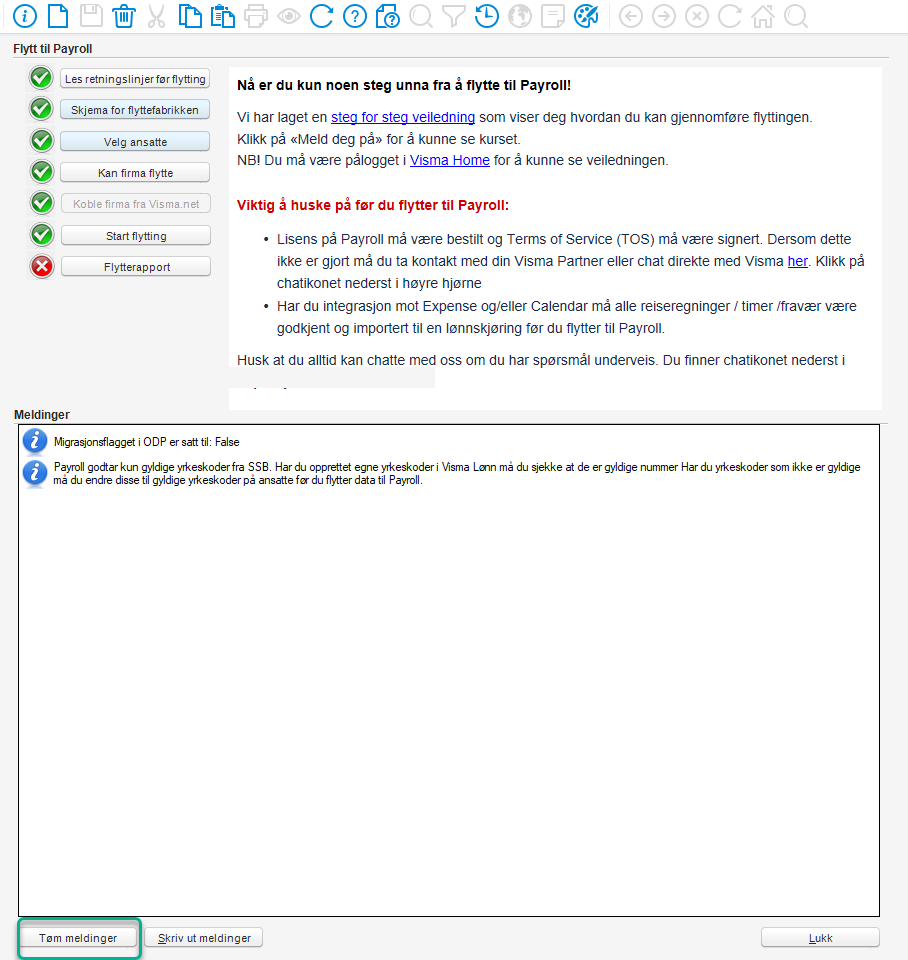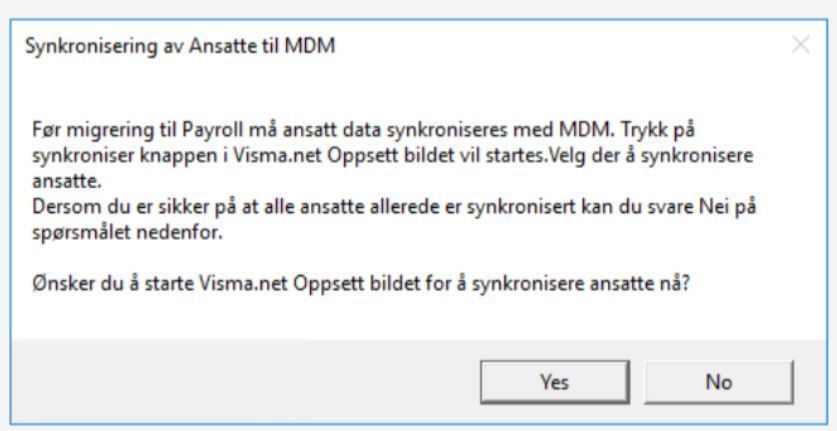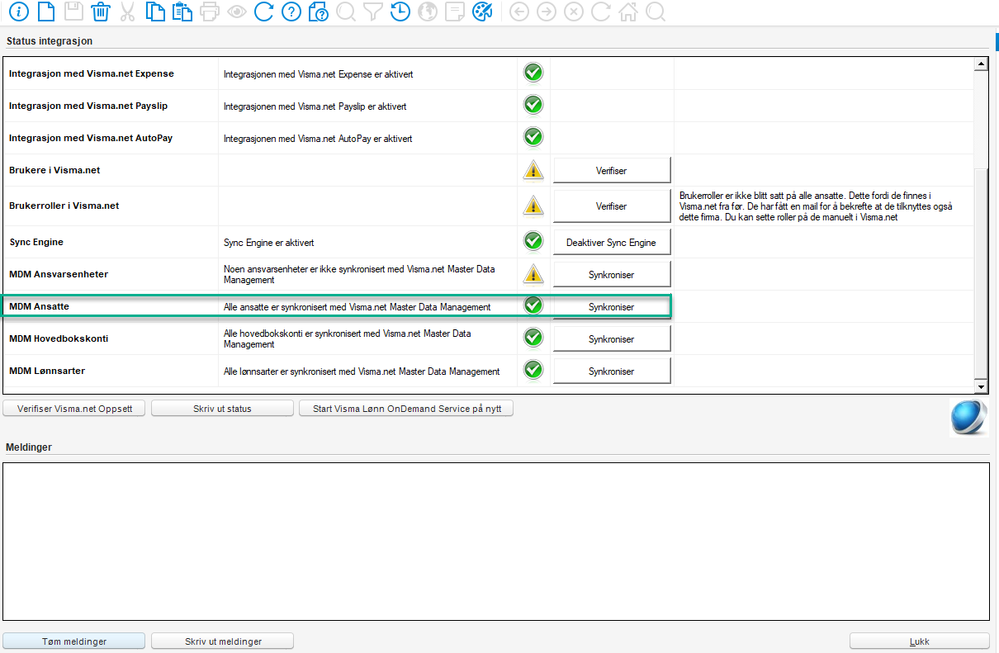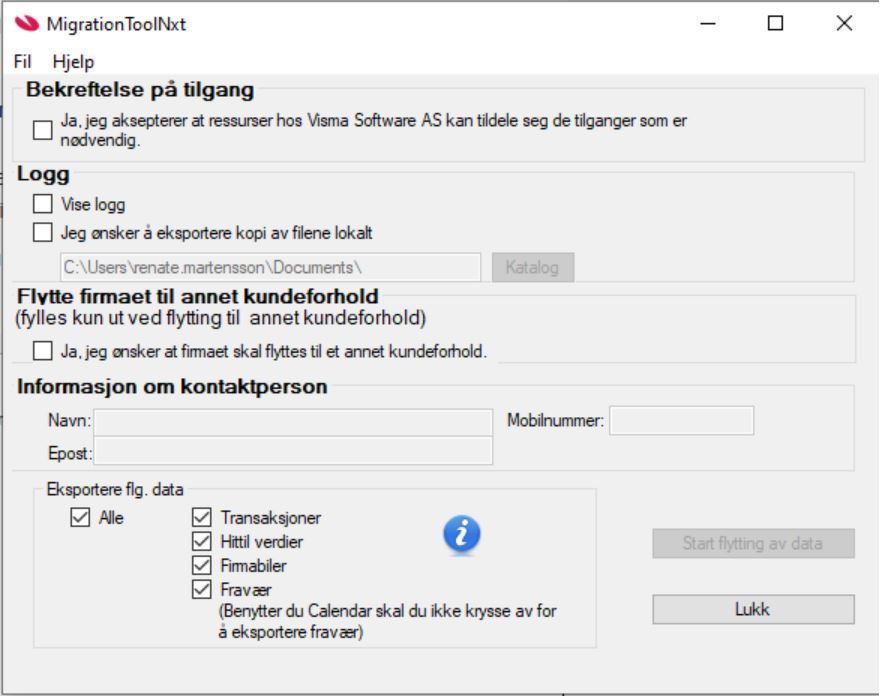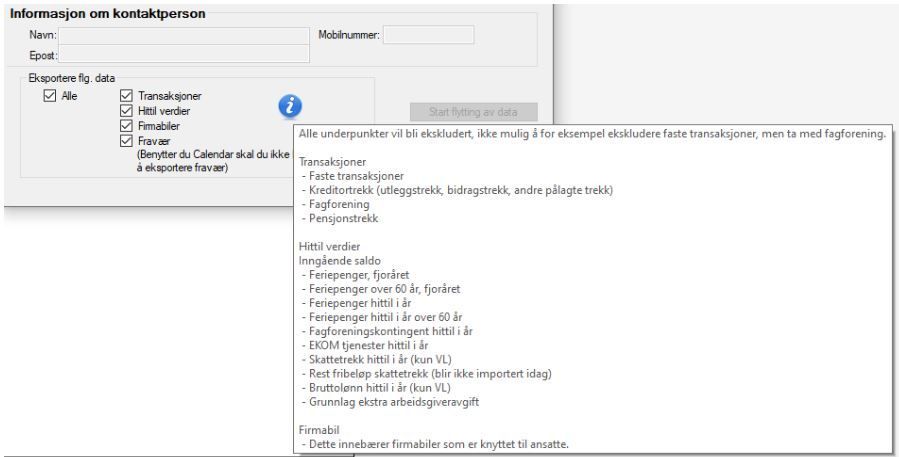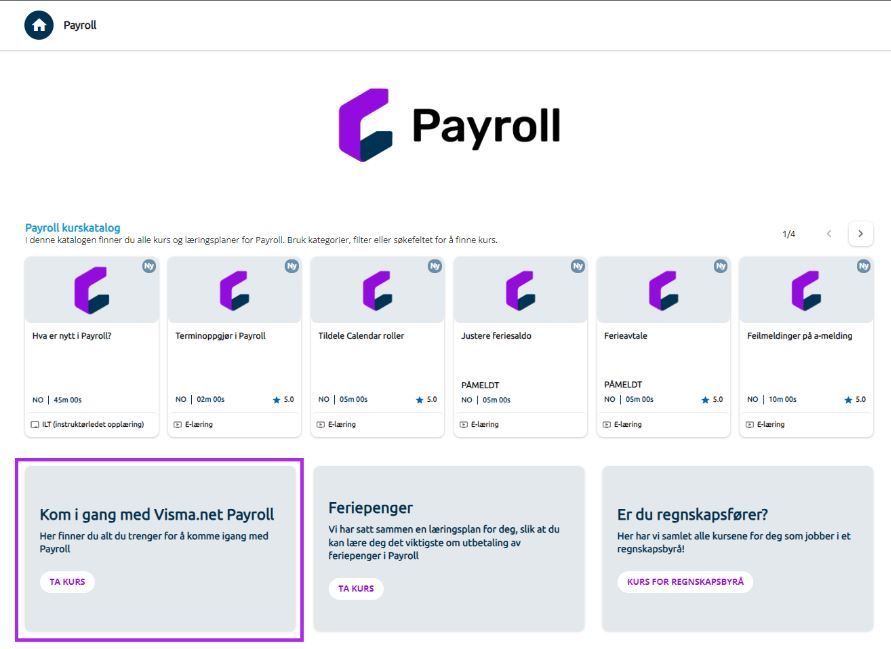for å automatisk få tildelt relevante områder i Mine områder.
for å automatisk få tildelt relevante områder i Mine områder.
- Bokmerke
- Abonnér
- Utskriftsvennlig side
- Rapporter upassende innhold
Flyttefabrikken 2.0: Flytt fra Visma Lønn til Payroll
- 0 Svar
- 0 liker
- 1889 Visninger
I Visma Lønn kan du enkelt flytte over dine lønnsdata til Payroll. Før du flytter til Payroll må du ha versjon 18.00 av Visma Lønn.
I denne versjonen vil importen til Payroll automatisk starte når dere fullfører migreringen fra Visma Lønn. Det vil si at det ikke vil være muligheter for tilpasninger før import.
Dersom dere ønsker å endre ansattnummer må dette gjøres i Visma Lønn før dere starter migreringen. Mer informasjon om hvordan du endrer ansattnummer finner du her.
MERK: Hvis du benytter Visma.net kan du IKKE endre ansattnummer.
Har ditt firma integrasjon med Calendar eller Expense er det viktig at alt er fullført, overført og behandlet i Visma Lønn. For mer informasjon se her.
MERK: det er viktig at du på forhånd har bestilt Payroll-lisens og at Terms of Services (TOS) er signert.
Start flyttingen til Payroll
I Visma Lønn finner du "Flytt til Payroll” på toppmenyen, eller du kan hente den frem i hurtigmenyen til høyre.
Når du trykker på knappen får du opp følgende bilde:
De røde kryssene blir grønne etter hvert som du fullfører stegene.
Trykk på Steg for steg veiledning for å starte veiledningen som tar deg gjennom stegene i flyttingen.
Steg 1: Les viktige retningslinjer før flytting
Det er viktig at du setter deg inn i hva denne prosessen innebærer. Spesielt viktig er det hvis dere også benytter Expense eller Calendar i dag.
Steg 2: Skjema for Flyttefabrikken
Du blir henvist videre til et skjema som må fylles ut med verdier vi trenger for å kunne sette opp Payroll for ditt firma. Dette må fylles ut da vi trenger litt ekstra informasjon om kundeforholdet, som vi ikke får hentet ut av datapakken som blir eksportert fra Visma Lønn. Dette skjemaet vil du også kunne finne her.
Det er viktig at dette skjemaet blir fylt ut før du fullfører de resterende stegene.
Merk: det tar ca. 5 minutter før denne informasjonen er oppdatert hos oss. Du vil ikke kunne fullføre migreringen før vi har mottatt denne informasjonen.
Steg 3: Velg ansatte
Her kan du velge hvilke ansatte du ønsker å ha med i migreringen. Kontroller listen og gjør nødvendige endringer før du trykker på "Sett ansatte i flyttemodus". Alle aktive ansatte og sluttede som har igjen feriepenger til gode på feriepengelisten vil ha haken på som standard.
Steg 4: Kan firma flytte
Når du trykker på Kan firma migreres gjøres det en sjekk på om alle lønnskjøringer er godkjent, og om du eventuelt har en integrasjon mot visma.net og om denne kan deaktiveres. I tillegg vil det gjøres en del andre valideringer av dataene, eventuelle feil vil bli vist i meldingsvinduet.
Rett eventuelle feil og trykk på Kan firma migreres på nytt. Anbefaler å trykke på Tøm meldinger før du kjører en ny sjekk.
Her finner du en oversikt over meldinger du kan få.
Hvis du har integrasjon mot visma.net, kommer også denne meldingen opp:
Vi anbefaler på det sterkeste at du her trykker på Yes, sånn at du får synkronisert de ansatte, så de er riktig oppdatert i Visma.net før vi starter flyttingen. Når du trykker Yes kommer du rett inn i visma.net Oppsett bildet. Her må du trykke på knappen Synkroniser i linjen for MDM Ansatte.
Steg 5: Koble firmaet fra Visma.net
Knappen Koble firma fra visma.net bryter alle koblinger i integrasjonen automatisk. Etter du har trykket på denne kan du ikke lenger lese inn timer, fravær eller reiseregninger, eller overføre data fra Visma Lønn til visma.net. Du kan heller ikke angre dette valget, så før du trykker på knappen må du være helt sikker på at du skal migrere til Payroll.
Bruker du Expense? Viktig at alle påbegynte reiseregninger er godkjent/utbetalt, eller slettet, i Visma.net Expense før du trykker på knappen Koble firma fra Visma.net
Bruker du Calendar? Viktig at all fravær / timelister er importert til Visma Lønn og at evt. lønnskjøringen er godkjent før du trykker på knappen Koble firma fra Visma.net.
Ansatte kan ikke bruke Visma.net tjenestene i migreringsperioden (fra du starter migreringen i Visma Lønn til du får beskjed at migrering er utført).
Du får også opp en dialog med Angi brukernavn for kundeadministrator hvis du har hatt integrasjon mot visma.net. Her skal du legge inn e-posten til en bruker som er Adminbruker i visma.net.
Steg 6: Start migrering
Bekreftelse på tilgang
For å kunne starte flyttingen av data må du huke av for at du aksepterer at ressurser hos Visma Software AS kan tildele seg nødvendige tilganger.
Flytte firmaet til annet kundeforhold
Dersom Payroll skal opprettes på samme kundeforhold som Visma Lønn ligger på idag, trenger du ikke å foreta deg noe. Da lar du haken stå på Nei.
Dersom du ønsker at firmaet skal opprettes/flyttes til et annet kundeforhold må du huke av for “Ja, jeg ønsker at firmaet skal flyttes til et annet kundeforhold”. Da vil feltene for informasjon om kontaktperson bli aktivert. Vi vil kontakte deg på denne e-posten for en oppklaring av hvilket kundeforhold firmaet skal tilhøre.
Tilfellet hvor firmaet skal på et annet kundeforhold er for eksempel når økonomisystemet ligger på et annet kundeforhold.
Eksporter følgende data
Her har du mulighet til å utelate data som tilhører de ansatte dersom det er ønskelig. Hold musepekeren over det blå informasjonsmerket for hva slags data de forskjellige gruppene inneholder. Som standard er det huket av for alle. Les mer her om hvilke lønnsdata dette innebærer.
Start flytting av data
Når dere trykker på “start flytting av data” vil data eksporteres og sendes til oss. Det vil bli gjort en sjekk opp mot skjemaet med oppstartsverdier. Dersom dette ikke er fylt ut eller ikke har blitt oppdatert hos oss enda vil det komme opp et varsel om at du må prøve igjen om noen minutter.
MERK: Når vi har mottatt dataene vil aktiveringen av Payroll og import av data automatisk påbegynnes. Det vil da ikke være mulig å stoppe importen når den er påstartet.
Tilbakemelding
Dere vil få en tilbakemelding fra oss på e-post når importen er fullført. Denne e-posten vil spesifisere dersom det er noe dere må gjøre en ekstra kontroll på. Utover det anbefaler vi at dere gjør en generell kontroll av dataen som er overført, da feil kan fremkomme - og at oppsett kan være annerledes i Payroll enn hva dere er vant med i Visma Lønn.
Sjekkliste etter Flyttefabrikken
Opplæring
Mens du venter på at Payroll blir klargjort anbefaler vi at du ser på våre digitale læringskurs, som er inkludert i programvaren. Som et minimum bør du ha vært gjennom kurset “Kom i gang med Visma.net Payroll” før du skal kjøre din første lønnskjøring i Payroll. Du vil også finne en rekke andre tilleggskurs på siden. Kursene til Payroll finner du her.

I dette brukertipset har vi samlet alle relevante brukertips og spørsmål for deg som migrerer eller har migrert fra Visma Lønn til Payroll.
Jeg ønsker å migrere til Payroll. Hvordan går jeg frem?
Dette gjør du ved å trykke på "Flytteknappen ".
Vi anbefaler at du tar kontakt med din Visma Partner før du utfører punktene i "Flytteknappen".
Hva bør jeg tenke på før jeg går over til Payroll?
Dette har vi skrevet mer om i brukertipset "Nyttige tips og rapporter ved overgangen til nytt lønnssystem". Vi anbefaler at du setter deg godt inn i punktene skrevet her.
Beholder jeg tilgangen til Visma Lønn?
Dette har vi skrevet mer om i brukertipset "Nyttige tips og rapporter ved overgangen til nytt lønnssystem". Vi anbefaler at du setter deg godt inn i punktene skrevet her.
Bør jeg sende ut lønnsoppgavene før jeg bytter lønnssystem?
Ja, vi anbefaler at du sender ut lønnsoppgaven fra Visma Lønn før du går over til Payroll.
Finnes det kurs på Payroll?
Ja, du finner kurset her og er inkludert i ditt Payroll abonnement.
Kan jeg få testbruker / testfirma på Payroll?
Dette kan du lære mer om her.
Hvor finner jeg en oversikt over alle klientene jeg har i Visma Lønn?
Følg dette brukertipset.
Aktuelle brukertips
Nyttige sider
Karenlyst allé 56
0277 Oslo, Norge
Email: kundesenteret@visma.comCopyright © 2022 Visma.com. All rights reserved.